
SATURS
- 1 Vispārīga informācija par programmām failu un lietojumprogrammu pilnīgai noņemšanai
- 2 Programmas programmu pilnīgai atinstalēšanai
- 3 Programmas failu dzēšanai, kurus nevar noņemt ar standarta līdzekļiem
- 4 Programmas Android programmu atinstalēšanai
- 5 Kā ar varu atinstalēt lietojumprogrammu, izmantojot standarta metodes
Vispārīga informācija par programmām failu un lietojumprogrammu pilnīgai noņemšanai
Lai saprastu, kā neatgriezeniski noņemt programmu no datora, jums ir jāsaprot, kāds ir atinstalēšanas process. Šī procedūra ir pilnīgi pretēja uzstādīšanai.
Lai to veiktu Windows operētājsistēmā, tiek izmantotas īpašas utilītas, ko sauc par atinstalētājiem. Lielākajai daļai instalēto lietojumprogrammu tie ir. To nepieciešamību nosaka tas, ka programmas instalēšanas laikā datorā tiek instalētas konfigurācijas atslēgas, tiek mainītas standarta reģistra atslēgas un tiek novērotas citas izmaiņas.
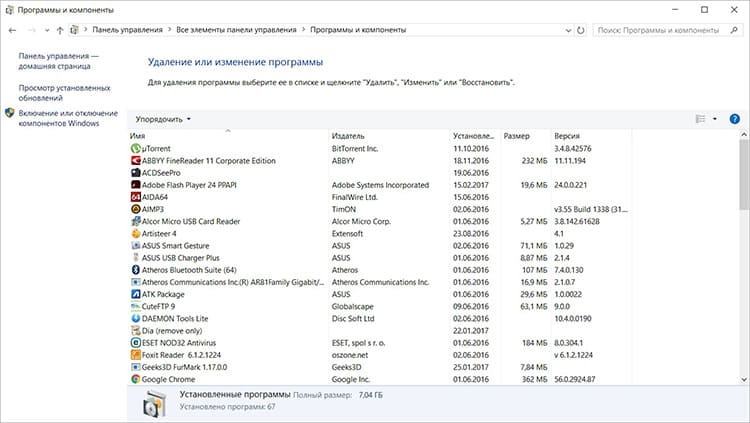
Lietojumprogrammu veidotāji īpaši izstrādā rīkus programmu palieku kompetentai un pilnīgai noņemšanai, taču patiesībā tie ne vienmēr ir efektīvi. Ar viņu palīdzību no diska ir iespējams atbrīvoties no izpildāmā faila un galvenajiem datiem, taču nav iespējams pilnībā notīrīt visu informāciju.
Tāpēc augstas kvalitātes atinstalēšanas procesam daudzi datoru eksperti iesaka izmantot īpašas programmas, lai piespiedu kārtā noņemtu programmatūru no datora.
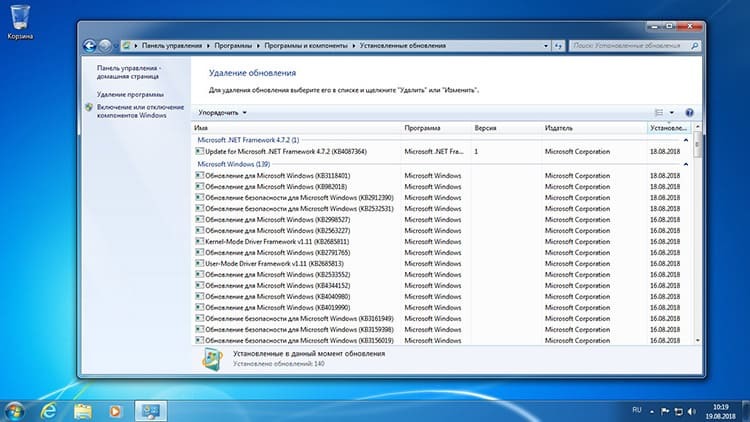
Šīs lietojumprogrammas ir labākais veids, kā atbrīvoties no nevajadzīgā, aizstājot operētājsistēmas piedāvātos nepilnīgos standarta rīkus. Viņi strādā divos posmos:
- sākotnēji tiek palaists standarta atinstalētājs, kas tiek piegādāts kopā ar instalēto programmu;
- tālāk tiek skenēta failu sistēma, galvenās mapes un sistēmas reģistra atslēgas, lai atrastu atlikušās attālās lietojumprogrammas fragmentus.
Parasti visu nevajadzīgās programmatūras noņemšanas programmu nosaukumā ir vārds Uninstaller, kas angļu valodā nozīmē “noņemšanas līdzeklis” un burtiski - “utilīta atinstalēšanai”. Ir bezmaksas iespējas, kas ir skaidrs mazākums, atšķiras ar ierobežotu iespēju kopumu un daudz ko citu perfektas maksas noņemšanas programmas, kas var neatgriezeniski atbrīvoties no vismazākajām iepriekš instalētās pazīmēm lietojumprogrammas.
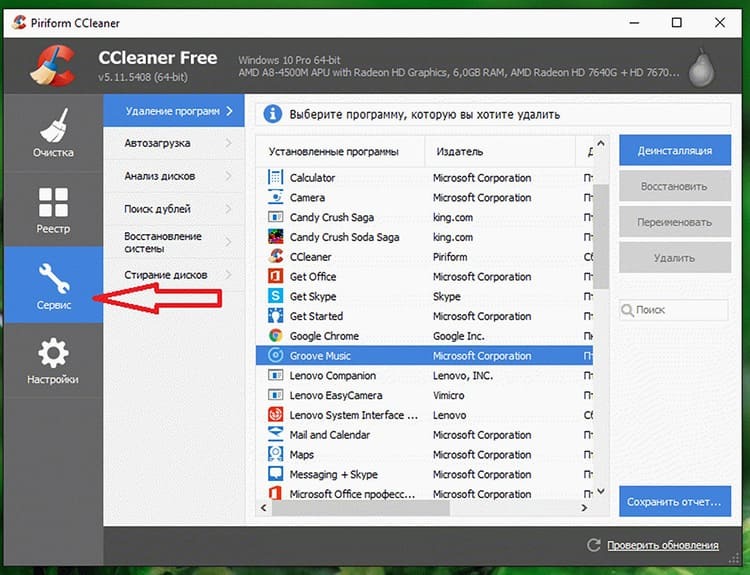
Programmas programmu pilnīgai atinstalēšanai
Pirms specializētas lietojumprogrammas instalēšanas ieteicams iepazīties ar labāko programmu sarakstu programmu noņemšanai no datora, kurā ieguva maksas un bezmaksas izplatīšanas veidu komunālos pakalpojumus, kurus izvēlējās gan parastie lietotāji, gan pieredzējuši datoru eksperti lasītprasme.
IObit atinstalētājs - augstas kvalitātes nevajadzīgas programmatūras iznīcināšana
Pazīstama izstrādātāja, uzņēmuma IObit, lietojumprogramma, kas pamatoti tiek uzskatīta par vienu no visuzticamākajām un drošākajām nevajadzīgo programmu noņemšanai. Tas tiek izplatīts divās versijās: bezmaksas vai pilnīgi bez maksas, un Pro, par kuru jums būs jāmaksā 499 rubļi par ikgadējās lietošanas tiesībām.
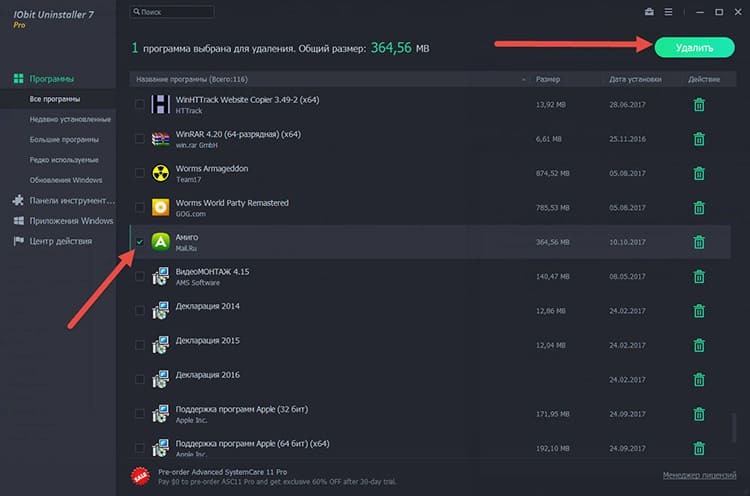
Lai ātri un pilnībā atbrīvotos no instalētajām lietojumprogrammām, pietiek ar bezmaksas produkta funkcionalitāti. Un profesionālā versija ir piemērota tiem, kas vēlas izmantot utilītu, lai integrētu antivīrusu un rīku instalētās programmatūras automātiskai atjaunināšanai sistēmā.
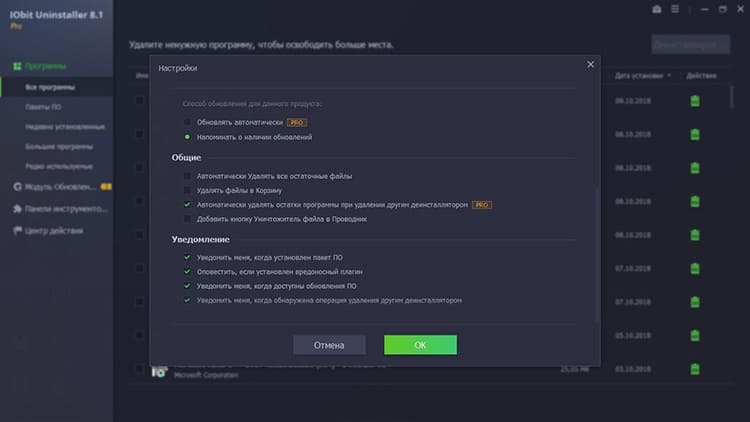
Šī produkta noderīgās īpašības ietver:
- spēja atsevišķi vai kompleksā noņemt trešo pušu lietojumprogrammas un sistēmas komponentus;
- reģistra ierakstu un tukšo mapju dzēšana;
- izveidojot atjaunošanas punktu, kas ļautu problēmu gadījumā atgriezties atinstalēšanas brīdī;
- failu smalcinātājs, kas veic tīrīšanu cietā diska kopu līmenī;
- operētājsistēmas atjauninājumu un dažādu ielāpu noņemšana;
- spēja atbrīvoties no programmām, kurām ir aizsardzība pret dzēšanu.
TOINFORMĀCIJA!
Lietojumprogrammā ir saites, lai lejupielādētu citus šī izstrādātāja produktus. IObit faniem, kuri vēlas iegūt visu noderīgās programmatūras kompleksu, tas ļoti patiks.

Atsauksmes par IObit atinstalētāju
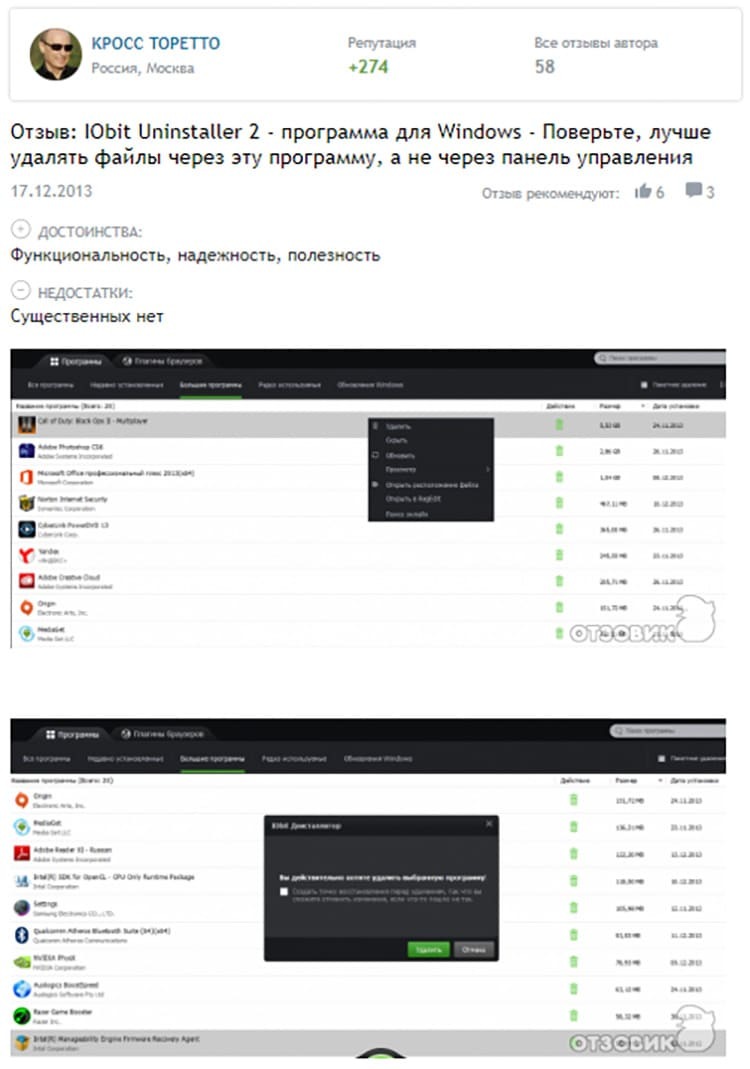
Revo atinstalētājs ir spēcīga programma to programmu atinstalēšanai, kuras netiks atinstalētas
Vēl viena programma, kuras instalēšana atrisinās problēmu, kā no klēpjdatora vai galddatora noņemt nevajadzīgās programmas. Papildus lietojumprogrammu atinstalēšanas standarta funkcijai šī utilīta piedāvā tādas noderīgas iespējas kā starta saraksta tīrīšana, papildu tīrīšanas rīki un piekļuve sistēmas opciju kopai.
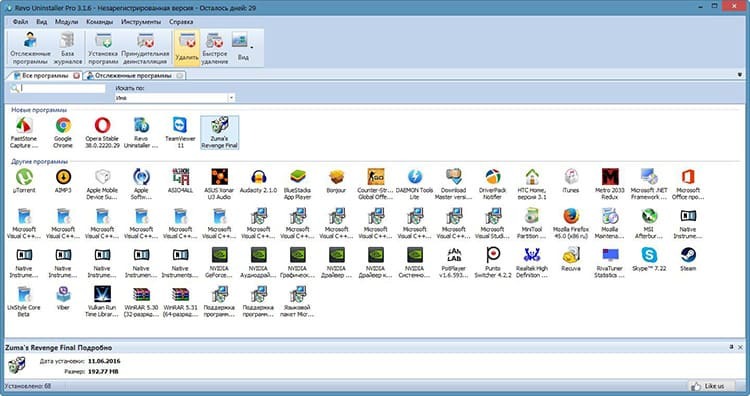
Tāpat kā lielākā daļa līdzīgu programmu, lietojumprogramma tiek izplatīta gan bez maksas, gan apmaksāta. Turklāt abus tos var instalēt personālajā datorā vai izmantot pārnēsātā versijā.
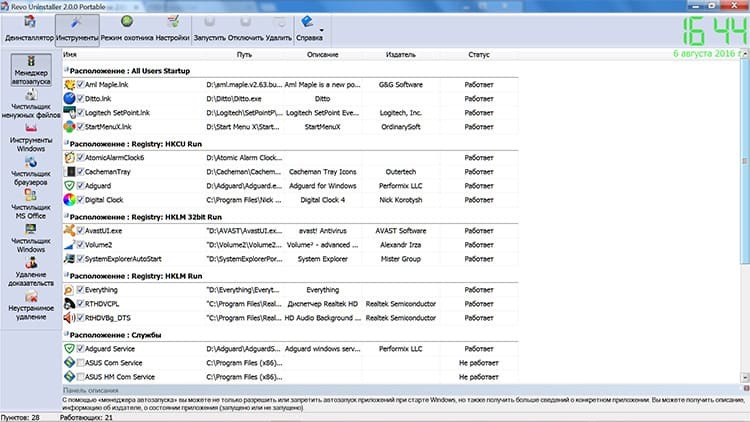
Lietojumprogrammas galvenās un papildu funkcijas ietver:
- trīskāršā cietā diska skenēšanas pakāpe, lai atrastu pēc dzēšanas atlikušās daļas;
- sistēmas atjaunošanas punkta izveidošana;
- pārlūkprogrammu, biroja dokumentu, Windows sistēmas mapju tīrīšana;
- neatgriezeniska failu dzēšana.
$ 25 Pro Pro ietver:
- izmantot kā programmu, lai noņemtu nenoņemamas programmas;
- selektīva vai partijas atinstalēšana;
- sistēmas stāvokļa izmaiņu izsekošana reālā laikā;
- spēja izmantot konsoles komandas.
TOINFORMĀCIJA!
Windows operētājsistēmas versija nav vienīgā iespēja. Viedtālruņu īpašniekiem, kuros darbojas Android, ir mobilā lietojumprogramma.

Pārskats par Revo atinstalētāju

Ashampoo atinstalētājs - atinstalējiet programmas no Windows 7 un jaunākām versijām
Programma, kas arī pieder uzticamiem un kvalitatīviem instrumentiem nevajadzīgu lietojumprogrammu noņemšanai, kurai diemžēl ir tikai maksas izplatīšanas pamats. Izstrādātājs piedāvā izmēģinājuma versiju, kas darbosies 10 dienas. Pēc tam lietotājam būs jāpāriet uz maksas sistēmu, kuras vērtība ir aptuveni 20 USD.
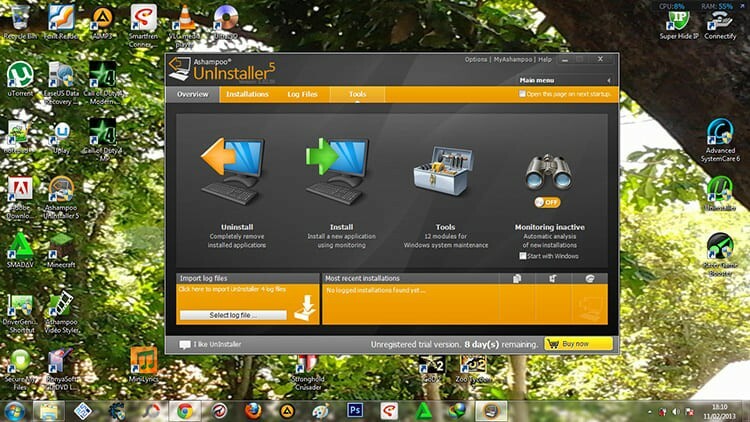
Šīs lietojumprogrammas galvenās funkcijas ietver:
- uzlabots algoritms atlieku atrašanai pēc dzēšanas;
- programmatūras instalēšanas procesa izsekošana, kas vienkāršo turpmāku atinstalēšanu;
- OS atjauninājumu noņemšana no sistēmas;
- papildu funkcijas, ieskaitot papildinājumu reģistra un diska tīrīšanas optimizēšanai, pakalpojumu un procesu pārvaldnieku, iespēju pilnībā noņemt.
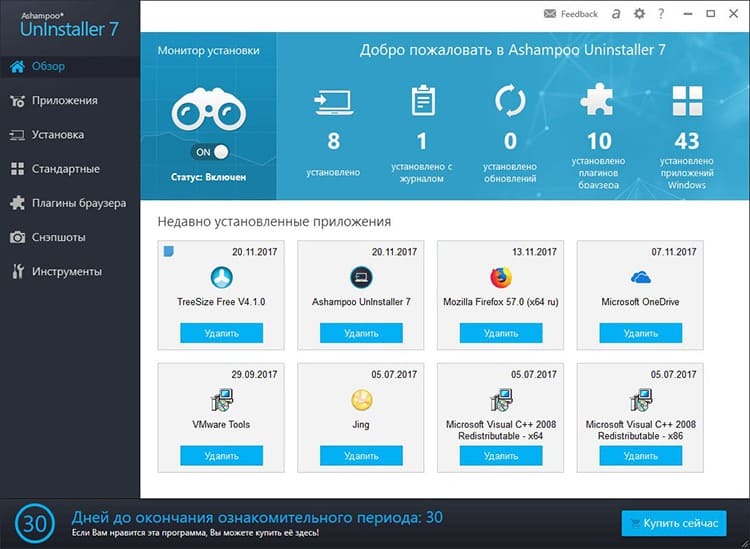
TOINFORMĀCIJA!
Atšķirībā no vairuma lietojumprogrammu šī programma atbalsta tikai jaunākās Windows versijas, tāpēc tā nedarbosies XP vai Vista.

Soft Organizer - noņemšanas utilīta
Programma, kas vēl nesen tika izplatīta tikai par maksu. Pavisam nesen tas kļuva bezmaksas ar ierobežotu pamatfunkciju, kas ir pilnīgi pietiekami, lai kvalitatīvi noņemtu instalētās lietojumprogrammas.
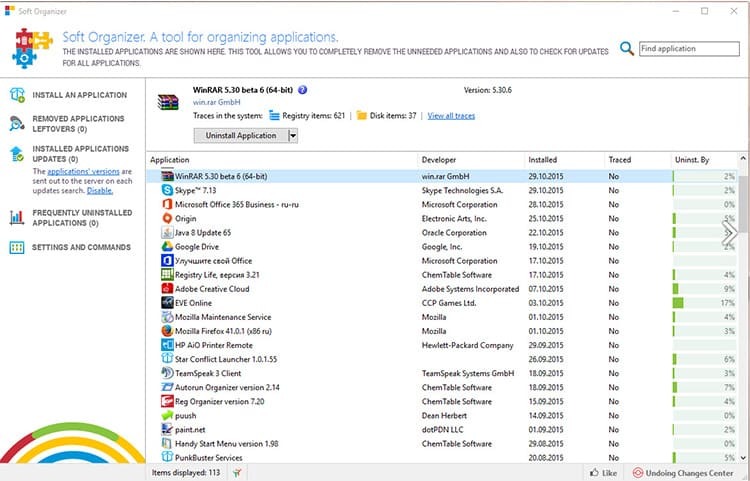
Ir vērts atzīmēt, ka apmaksāto iespēju arī nevar saukt par pārāk apgrūtinošu. Gada licence vienam datoram maksā tikai 360 rubļu. Starp galvenajām lietojumprogrammas iezīmēm eksperti izceļ:
- partijas dzēšana;
- sistēmas dublējuma izveidošana pirms atinstalēšanas;
- atgriezties lietderības veikto izmaiņu brīdī.
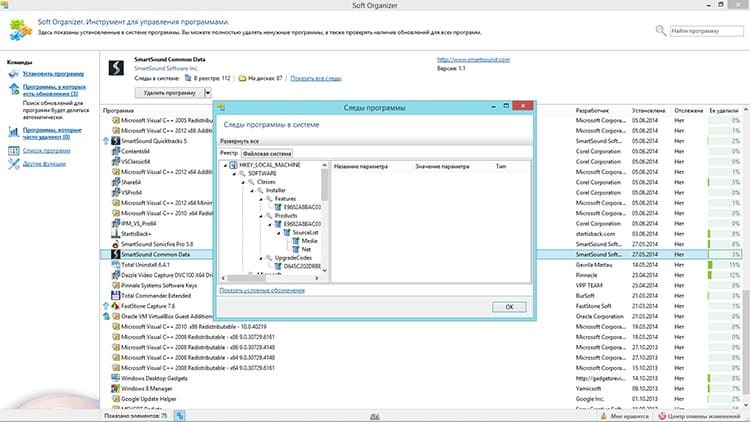
Versijā ar Pro prefiksu varat papildus uzraudzīt instalēto programmatūras atjauninājumu pieejamību, meklēt failu atlikumus pēc sliktas kvalitātes atinstalēšanas un izsekot instalācijām.
TOINFORMĀCIJA!
Vienīgais kaitinošais faktors, kad programma darbojas, ir maksas funkciju traucējošais logs, kas aizņem pusi no ekrāna.

Total Uninstaller ir labākais atinstalētājs operētājsistēmai Windows 10 un agrāk
Cits izstrādātāja piedāvāts apmaksāts produkts ar 30 dienu izmēģinājuma periodu, pēc kura jums būs jāmaksā par programmatūras izmantošanu. Minimālā funkciju komplekta izmaksas uz mūžu maksās 20 USD, un, ja ir nepieciešama maksimālā funkcionalitāte, tad jums būs jāšķiras no 250 USD.
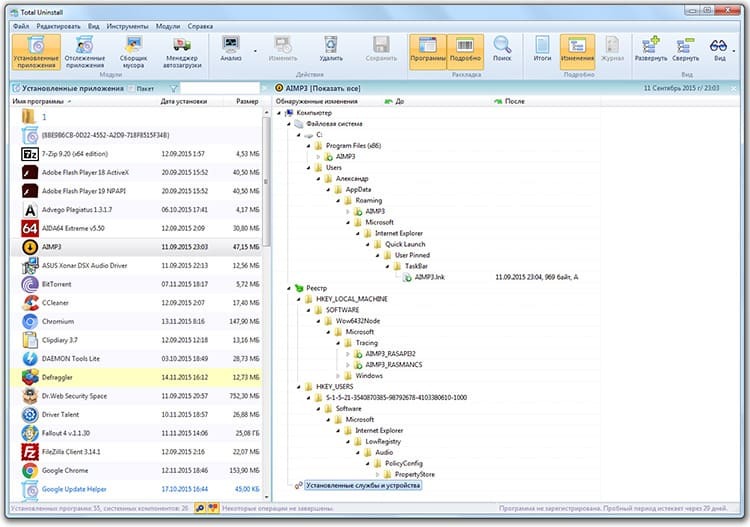
Šī lietderība tiek uzskatīta par labāko ne tik daudz funkciju kopuma, bet labi izstrādāta interfeisa un redzamības dēļ. Programmas ekrāns ir sadalīts divās daļās. Vienā pusē lietotājs redz visu instalēto lietojumprogrammu sarakstu. Bet visinteresantākais ir otrā puse, kurā tiek parādītas visas izmaiņas, kas veiktas pēc instalēšanas sistēmas reģistrā un failu sistēmā.
Turklāt lietojumprogramma ļauj:
- izveidot sistēmas atjaunošanas punktu;
- palaist virtuālā vidē;
- izsekot un pārvaldīt startēšanu;
- eksportēt atlasītās reģistra filiāles;
- ievadiet konsoles komandas;
- pārsūtīt jau instalēto programmatūru uz citu datoru.
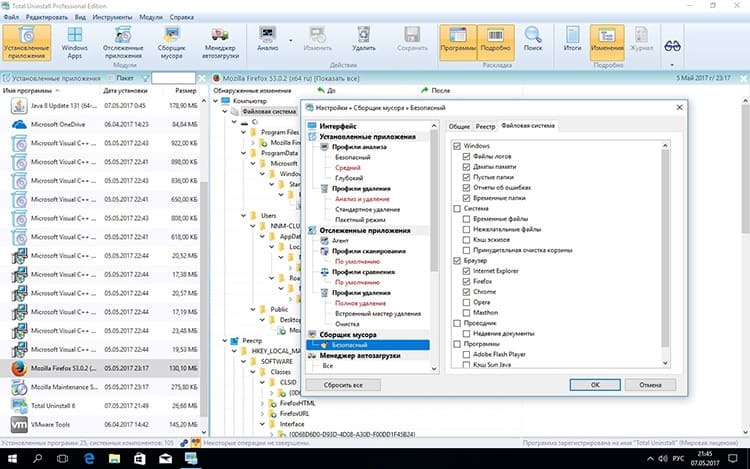
Programmas failu dzēšanai, kurus nevar noņemt ar standarta līdzekļiem
Ik pa laikam katrs Windows operētājsistēmas lietotājs saskaras ar faktu, ka nav iespējams izdzēst noteiktu failu. Tas var būt pārējā programma vai pat kāds dokuments.
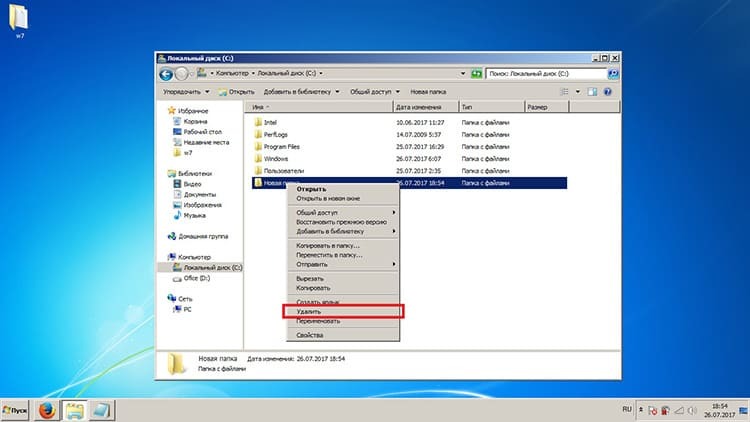
Tas notiek, ja sistēmā darbojas ar šo failu saistīts process, kas nedod piekļuvi tā dzēšanai. Visbiežāk iemesls ir kāda veida neveiksme operētājsistēmā, kas noved pie failu procesa "iesaldēšanas". Īpaši nepatīkamos gadījumos pat datora restartēšana nepalīdz.
Vienīgā izeja ir specializētas utilītas sistēmas bloķēto failu dzēšanai. Tās ir mazas programmas, kas lieliski pilda savus uzdevumus.
IObit atbloķētājs
Produkts no labi pazīstama izstrādātāja, kas ir neliela programma, kuras lietošana ir ieteicama, ja parādās kļūda "Šis fails ir aizņemts ar citu procesu".
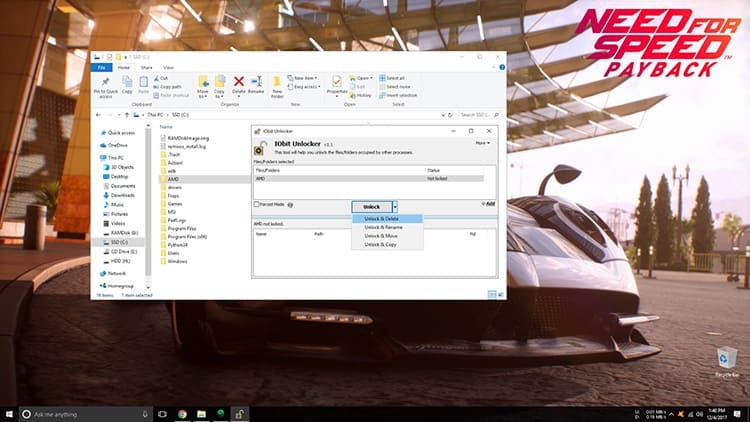
Jāatzīmē, ka izstrādātāji ir ieviesuši Drag'n'Drop sistēmu. Tas nozīmē, ka lietotājs var vienkārši ievilkt vēlamo vienumu programmas logā, kas atbrīvo piekļuvi failam.
Trūkums ir instalēšanas vedņa spēja instalēt nevēlamas programmas, tāpēc jums rūpīgi jāpārbauda izvēles rūtiņas un jānoņem nevajadzīgās izvēles rūtiņas.
Atsauksmes par programmu IObit Unlocker
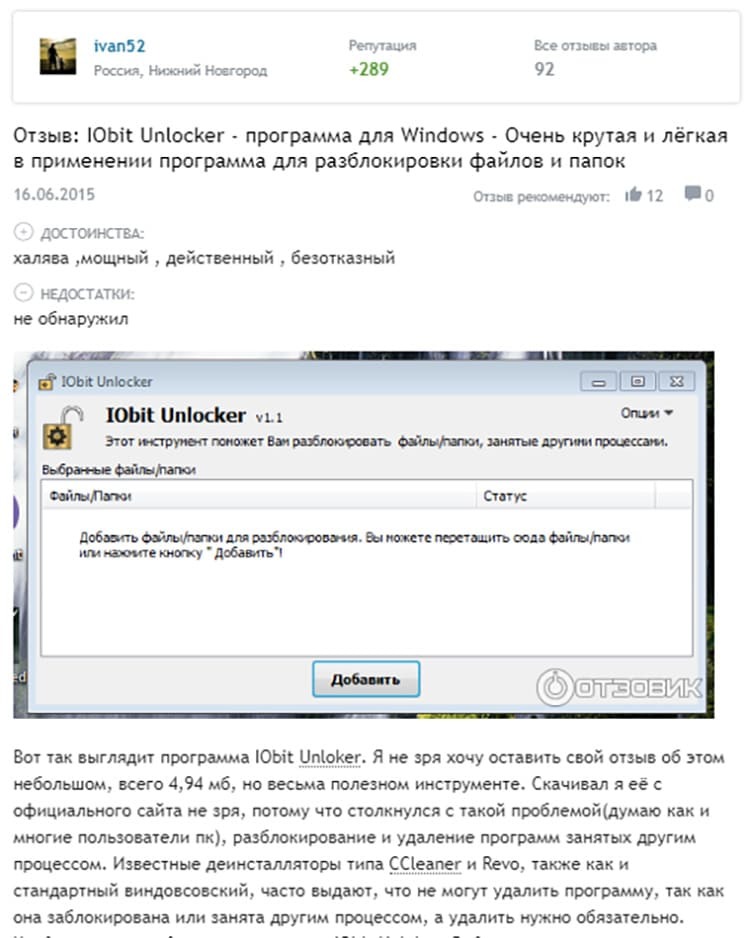
Atbloķētājs
Lietderība ar vienkāršu nosaukumu, kas norāda tās mērķi. Šī ir maza programma, kas ļauj piespiedu kārtā atbrīvoties no mapēm un failiem, kurus nevar noņemt ar standarta OS rīkiem. Lietojumprogrammas priekšrocības ietver iekļaušanu konteksta izvēlnē, ērtu lietošanu, zemu resursu patēriņu un iespēju izdzēst pat bojātus failus. Galvenais trūkums ir neliels programmas funkciju un iestatījumu skaits.

Pārskats par Unlocker
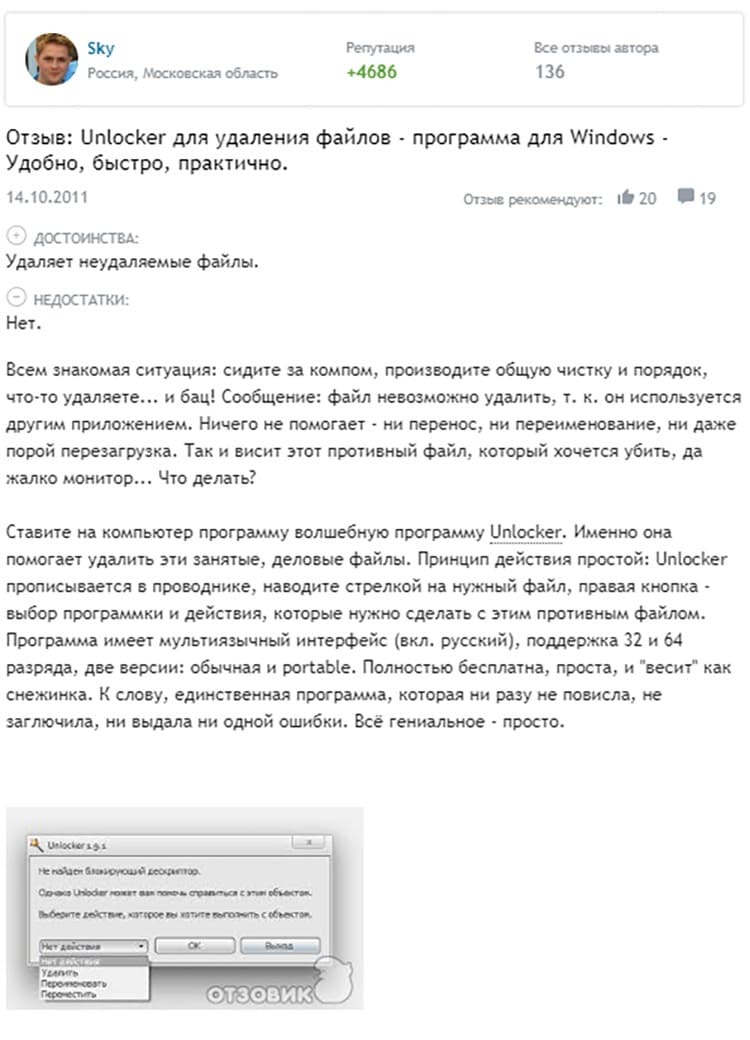
LockHunter
Lietderība, kuras galvenais mērķis ir atbloķēt procesus, kas neļauj izdzēst failu vai mapi. Starp lietojumprogrammas funkcijām ir integrācija konteksta izvēlnē, pilnīga procesu likvidēšana, bloķēt piekļuvi failam, dzēst vienumus miskastē, pārtraukt zvanus uz dinamiskām bibliotēkām darba ātrums.
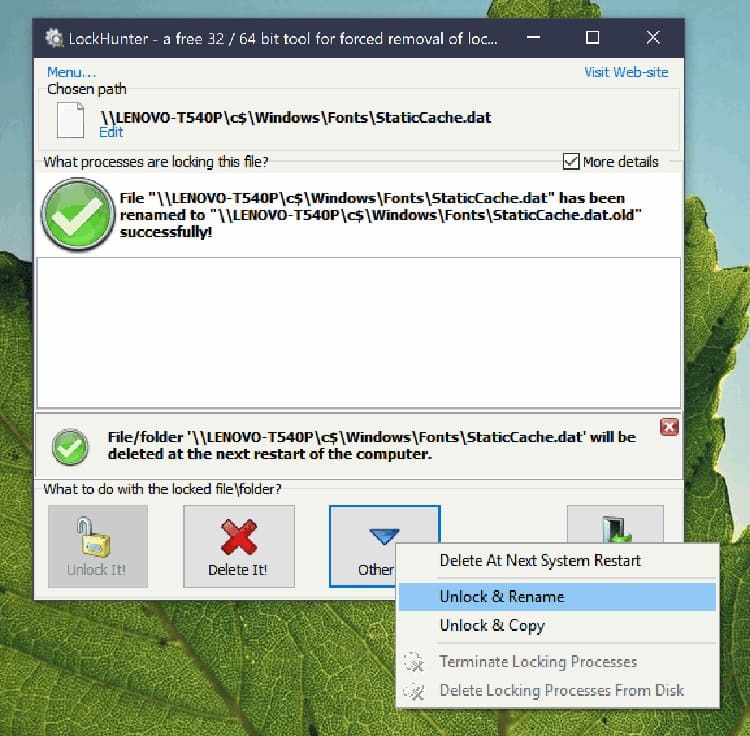
Vienīgais trūkums ir krievu saskarnes trūkums, taču informatīvās pogas ļauj visu darīt intuitīvi.
TOINFORMĀCIJA!
Lietotāji atzīmē, ka dažreiz, kad process tiek pārtraukts, utilīta var vienkārši iesaldēt.

Atbloķējiet IT
Programmai ir pilns nosaukums EMCO UnLock IT. Ar tās palīdzību ir iespējams brīvi piekļūt bloķētajam failam, pēc tam noņemot nevēlamo elementu. Noklikšķinot uz vēlamās lietojumprogrammas, utilīta parāda visus atkarīgos procesus. Tāpat kā visas citas līdzīgas lietojumprogrammas, programma ir integrēta pārlūkprogrammā un tiek izsaukta, nospiežot peles labo pogu. Turklāt, izmantojot UnLock IT, jūs varat notīrīt datoru no vīrusiem. Lietojumprogramma tiek izplatīta pilnīgi bez maksas no izstrādātāja oficiālās vietnes.
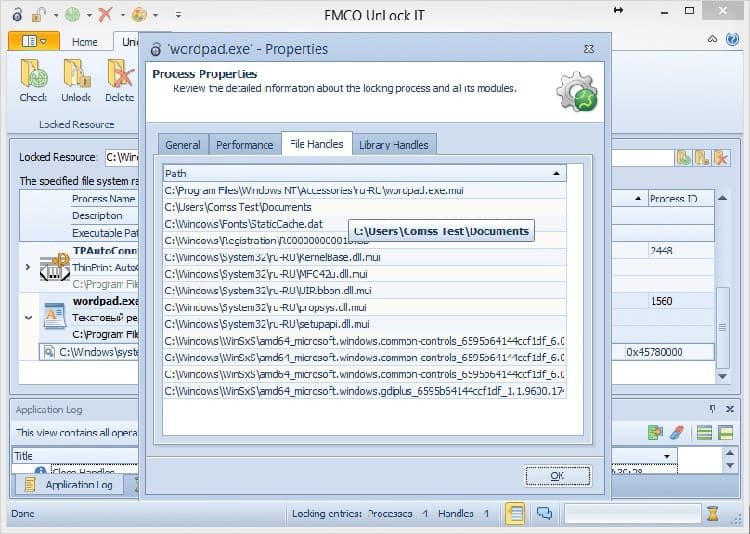
Programmas Android programmu atinstalēšanai
Viedtālruņu lietotāji saskaras arī ar nepieciešamību instalēt trešo pušu programmas, lai neatgriezeniski izdzēstu failus un lietojumprogrammas. Neskatoties uz iebūvēto uzdevumu pārvaldnieku, kas ir atbildīgs par programmatūras atinstalēšanu, tas ne vienmēr spēj pilnībā notīrīt ierīces iekšējo atmiņu, jo tas nevar izdzēst datus no kešatmiņas.
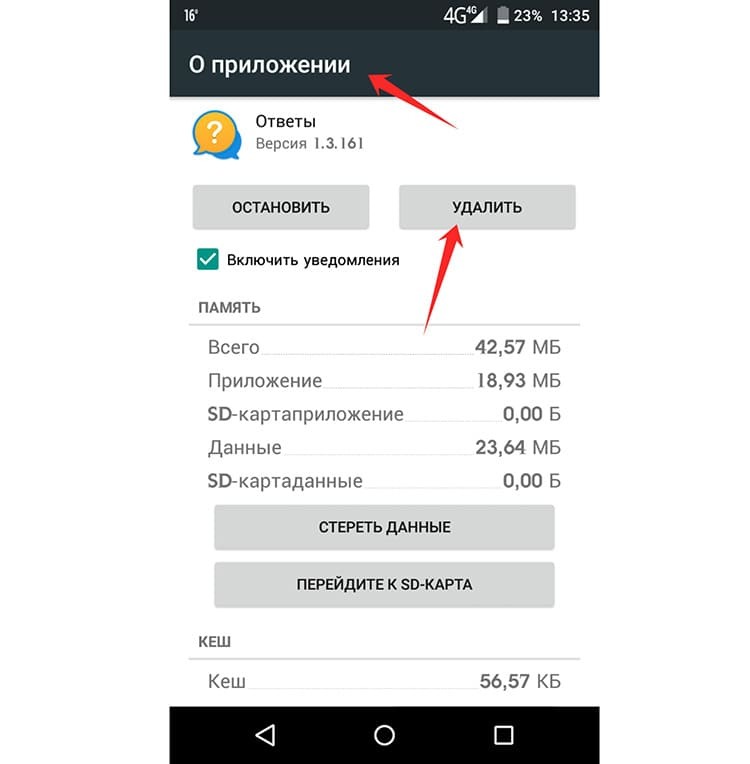
Populārākā Android programma ir atinstalētājs. Izmantojot nepretenciozu saskarni, lietderība lieliski pilda savu darbu.
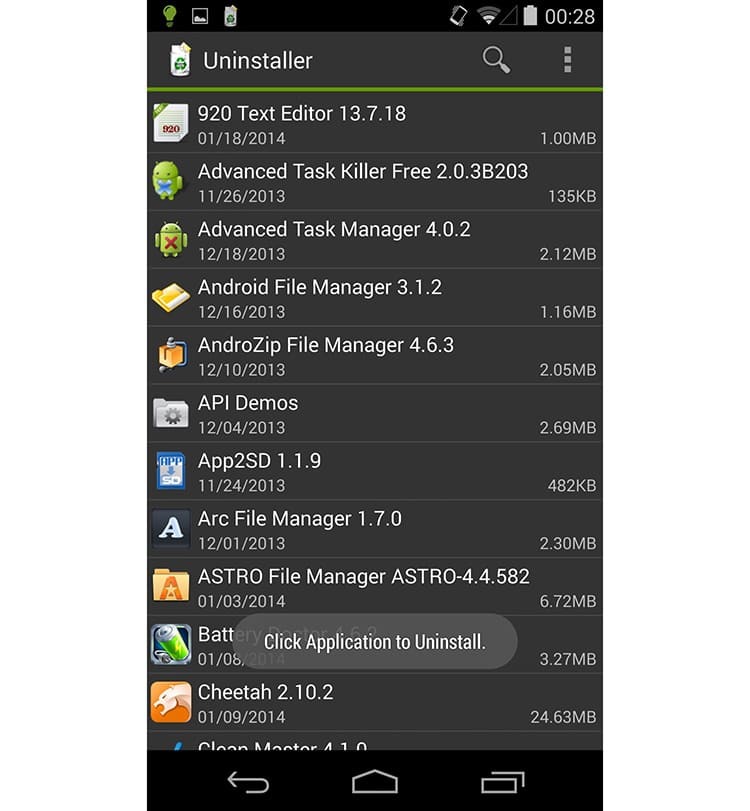
Funkcija darbojas divos režīmos:
- Pusautomātisks. Aktivizējot, lietojumprogramma uzrauga instalētās programmas pēc lietošanas biežuma un piedāvā tās noņemt ar vienu klikšķi uz pogas. Turklāt tiks notīrīta kešatmiņa un dublētie faili.
- Rokasgrāmata. Režīms, kurā lietotājs iegūst pilnīgu brīvību un var izvēlēties atinstalējamo programmatūru.
TOINFORMĀCIJA!
Šī produkta svarīga iezīme ir saknes tiesību trūkums, kas ievērojami vienkāršo lietošanas procesu.

Atsauksmes par atinstalētāju
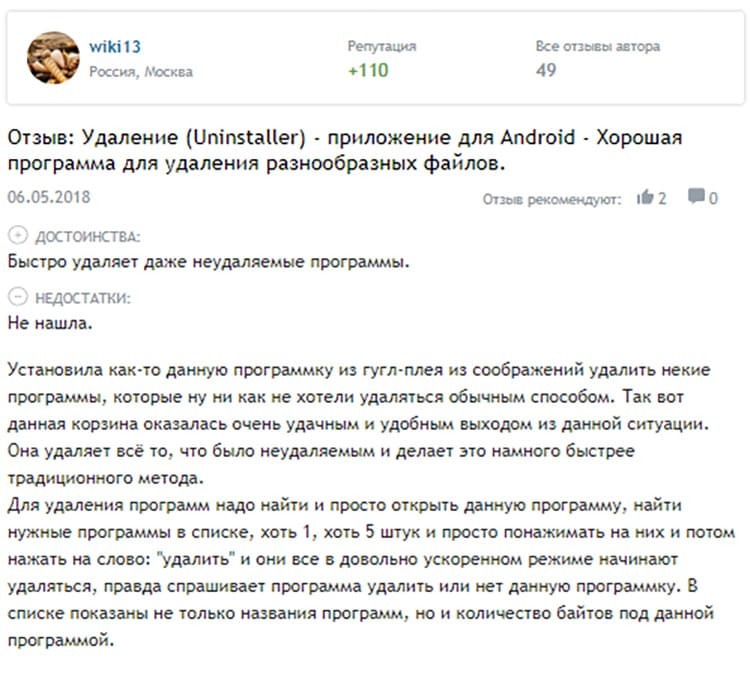
Kā ar varu atinstalēt lietojumprogrammu, izmantojot standarta metodes
Neskatoties uz specializētas programmatūras pieejamību, datorprasmes eksperti piedāvā vairākus veidus, kā atbrīvoties no lietojumprogrammas, kuru nevar noņemt. Šīs metodes būs noderīgas cilvēkiem, kuri vismaz nedaudz saprot datorus, pretējā gadījumā labāk ir izmantot kādu no iepriekš aprakstītajām lietojumprogrammām:
- Piespiest pārtraukt procesu, kas bloķē piekļuvi failam. To var izdarīt, izmantojot uzdevumu pārvaldnieku, kas tiek palaists, nospiežot taustiņus Ctrl + Alt + Del. Pēc vajadzīgā procesa izvēles ar peles labo pogu noklikšķiniet uz konteksta izvēlnes un atlasiet vienumu "Beigt uzdevumu".
- Palaidiet drošajā režīmā, kas tiek aktivizēts, sistēmas sāknēšanas laikā nospiežot taustiņu F8. Kad ir aktivizēts drošais režīms, tiek ielādēti tikai visvienkāršākie OS komponenti, un procesi, kas bloķē piekļuvi, iespējams, vienkārši nedarbosies.
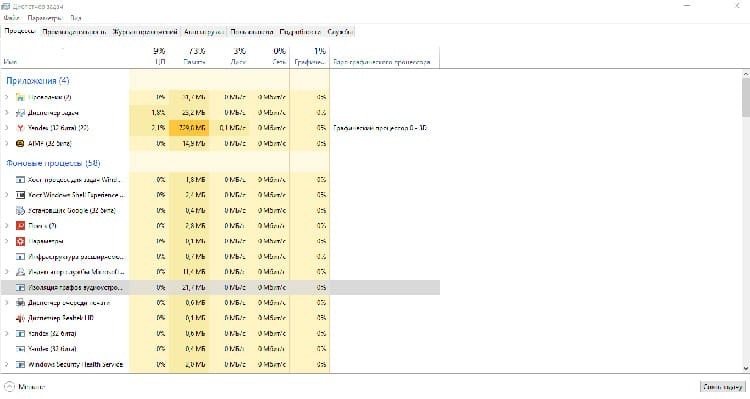
Cilvēkam, kurš strādā pie datora, kurš precīzi zina, ko dara, nekas nav neiespējams. Tas attiecas arī uz programmu un nevajadzīgo failu noņemšanas procedūru. Augstas kvalitātes programmatūras komplekts, kuram vajadzētu būt katra lietotāja rīcībā, padarīs procesu ātru un drošu. Atkal no piedāvātā video varat redzēt labākās noņemšanas programmas.
https://youtu.be/H_2rL_36URg



